Sprawdzenie dostępności danego artykułu w innych sklepach możliwe jest po wybraniu przycisku [Dostępność w sklepach] z poziomu:
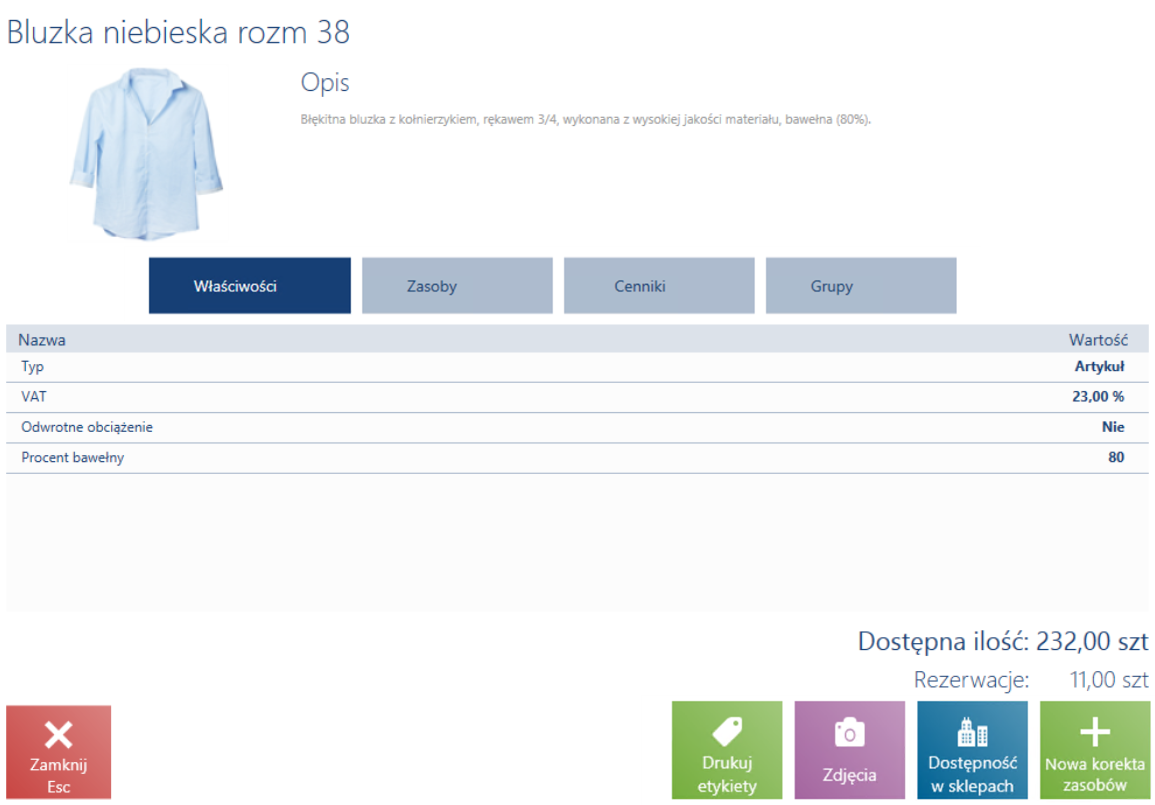
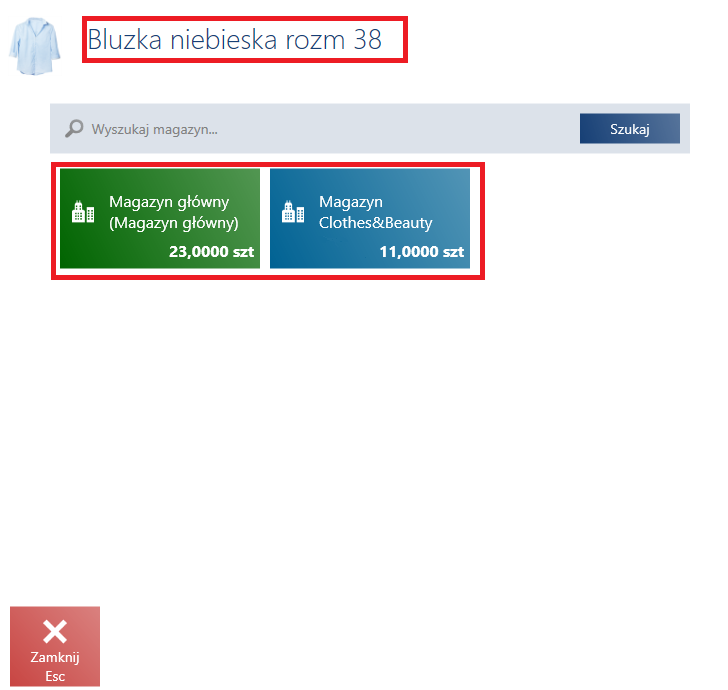
Lista sortowana jest malejąco po ilości.
Pole wyszukiwania pozwala ograniczyć listę wyświetlonych magazynów oraz umożliwia znalezienie konkretnego magazynu oddziału/sklepu.
Funkcja wymaga:
- pracy w trybie online
- przypisania stanowiska POS w systemie ERP do centrum, które nie jest typu Firma
- odpowiedniej konfiguracji widoczności stanów magazynowych innych oddziałów/centrów dla stanowiska POS z poziomu systemu ERP
Uwaga
Funkcja nie dotyczy magazynów, które są dostępne dla stanowiska POS.
Przykład
Firma XYZ posiada dwa sklepy obuwnicze.
Klient jednego ze sklepów chce kupić buty w rozmiarze 38, pyta o jego dostępność. Operator wyszukuje na liście artykułów dany model butów. W kolumnie Ilość widnieje 0 par, co oznacza brak tego rozmiaru w danym sklepie. Sprzedawca zaznacza artykuł na liście i wybiera przycisk [Dostępność w sklepach]. W wyświetlonym oknie prezentowana jest ilość 3 par półbutów w rozmiarze 38 w magazynie drugiego ze sklepów.
Klient jednego ze sklepów chce kupić buty w rozmiarze 38, pyta o jego dostępność. Operator wyszukuje na liście artykułów dany model butów. W kolumnie Ilość widnieje 0 par, co oznacza brak tego rozmiaru w danym sklepie. Sprzedawca zaznacza artykuł na liście i wybiera przycisk [Dostępność w sklepach]. W wyświetlonym oknie prezentowana jest ilość 3 par półbutów w rozmiarze 38 w magazynie drugiego ze sklepów.
